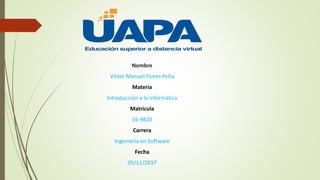
Periféricos de procesamiento de Datos (parte interna) Y Multimedia
- 1. Nombre Víctor Manuel Flores Peña Materia Introducción a la Informática Matricula 16-9820 Carrera Ingeniería en Software Fecha 05/11/2017
- 2. Memoria La memoria es un componente imprescindible del ordenador que mantiene disponibles las instrucciones para que el microprocesador o CPU pueda ejecutarlas. También la memoria se encarga de almacenar temporalmente el resultado de los procesos ejecutados. El proceso completo para que la CPU pueda realizar una operación es como sigue: la CPU lee las instrucciones necesarias desde un dispositivo de entrada, las carga en la memoria y las ejecuta. El resultado queda almacenado de nuevo en la memoria y posteriormente se podrá visualizar a través de un periférico de salida (monitor, impresora...). Para almacenar información, la memoria está formada por un conjunto de casillas o células llamadas posiciones de memoria, en las que coloca instrucciones y datos. Para que el ordenador pueda acceder a los que necesite en cada momento, cada una de las posiciones de memoria está identificada por un número, denominado dirección de memoria. Cada posición de memoria almacena un byte. Para medir el número tan elevado de células de memoria que necesita un ordenador se emplean los megabytes y los gigabytes
- 3. Memoria RAM Uno de los primeros tipos de memoria RAM fue la memoria de núcleo magnético, desarrollada entre 1949 y 1952 y usada en muchos computadores hasta el desarrollo de circuitos integrados a finales de los años 60 y principios de los 70. La memoria de acceso aleatorio (Random Access Memory, RAM) se utiliza como memoria de trabajo de computadoras para el sistema operativo, los programas y la mayor parte del software. En la RAM se cargan todas las instrucciones que ejecutan la unidad central de procesamiento (procesador) y otras unidades de cómputo. Se denominan «de acceso aleatorio» porque se puede leer o escribir en una posición de memoria con un tiempo de espera igual para cualquier posición, no siendo necesario seguir un orden para acceder (acceso secuencial) a la información de la manera más rápida posible. Durante el encendido de la computadora, la rutina POST verifica que los módulos de RAM estén conectados de manera correcta.
- 4. La memoria ROM, (read-only memory) o memoria de sólo lectura, es la memoria que se utiliza para almacenar los programas que ponen en marcha el ordenador y realizan los diagnósticos. La mayoría de los ordenadores tienen una cantidad pequeña de memoria ROM (algunos miles de bytes). Puesto que la memoria ROM también permite acceso aleatorio, si queremos ser precisos, la memoria RAM debería llamarse memoria RAM de lectura y escritura, y la memoria ROM memoria RAM de sólo lectura.
- 5. Memorias CMOS RAM-CMOS es un tipo de memoria que almacena información sobre la configuración del sistema, por ejemplo la elección de velocidad de buses, overclock del procesador, activación de dispositivos, entre otras. Esta información se puede modificar por medio de una utilidad de la BIOS que puede ser invocada por el usuario durante el arranque del sistema. Debido a ello suele confundirse con la propia BIOS, pero es una entidad de memoria diferente. Esta memoria es una RAM de 64 bytes de capacidad, que está vinculada con el reloj de tiempo real del sistema. La tecnología CMOS de bajo consumo de esta memoria permite que sea alimentada por la misma pila del reloj de tiempo real de la placa base. En los primeros PC se usaba una batería recargable, en la actualidad se usan baterías de litio desechables tipo botón. La información contenida en esta RAM-CMOS es usada por la BIOS durante el arranque del ordenador para establecer la configuración del sistema.
- 6. Tarjeta Una tarjeta gráfica es una tarjeta de expansión o un circuito integrado (chip), de la placa base de la computadora, que se encarga de procesar los datos provenientes de la unidad central de procesamiento (CPU) y transformarlos en información comprensible y representable en el dispositivo de salida (por ejemplo: monitor, televisor o proyector). También se la conoce como: • Adaptador De Pantalla, • Adaptador De Vídeo, • Placa De Vídeo, • Tarjeta Aceleradora De Gráficos, O, • Tarjeta De Vídeo. Es habitual que se utilice el mismo término, para las tarjetas dedicadas y separadas (tarjeta de expansión), y para los chips de las unidades de procesamiento gráfico (GPU) integrados en la placa base. Algunas tarjetas gráficas han ofrecido funcionalidades añadidas como sintonización de televisión, captura de vídeo, decodificación2 MPEG-2 yMPEG-4, o incluso conectores IEEE 1394 (Firewire), de mouse, lápiz óptico o joystick. Las tarjetas gráficas más comunes son las disponibles para las computadoras compatibles con la IBM PC, debido a la enorme popularidad de estas, pero otras arquitecturas también hacen uso de este tipo de dispositivos.
- 7. Los sistemas de conexión entre la tarjeta gráfica y la placa base han sido principalmente (en orden cronológico): 1. Ranura MSX: bus de 8 bits usado en los equiposMSX. 2. ISA: arquitectura de bus de 16 bits a 8 MHz, dominante durante los años 1980; fuecreada en 1981 para los IBM PC. 3. Zorro II: usado en los CommodoreAmiga 2000 y CommodoreAmiga 1500. 4. Zorro III: usado en los CommodoreAmiga 3000 y CommodoreAmiga 4000 5. NuBus: usado en las computadoras AppleMacintosh. 6. Processor Direct Slot: usado en los AppleMacintosh. 7. MCA: en 1987, intento de sustitución de ISA por IBM. Disponía de 32 bits y una velocidad de 10 MHz, pero era incompatible con los anteriores. 8. EISA: en 1988, respuesta de la competencia de IBM; de 32 bits, 8,33 MHz y compatible con lasplacas anteriores. 9. VESA: extensión de ISAque solucionaba la restricción de los 16 bits, duplicando el tamaño de bus y con una velocidad de 33 MHz. 10. PCI: bus que desplazó a los anteriores, a partir de 1993; con un tamaño de 32 bits y una velocidad de 33 MHz, permitía una configuración dinámica de los dispositivos conectados sin necesidad de ajustar manualmente los jumpers. PCI-X fue una versión que aumentó el tamaño del bus hasta 64 bits y aumentó su velocidad hasta los 133 MHz. 11. AGP: bus dedicado, de 32 bits como PCI; en 1997, la versión inicial incrementaba la velocidadhasta los 66 MHz. 12. PCI-Express (PCIe): desde 2004, es la interfaz serie que empezó a competir contra AGP; en 2006, llegó a doblar el ancho de banda del AGP. Sufre de constantes revisiones multiplicando su ancho de banda, ya existe la versión 3.0. No debe confundirse con PCI-X, versión dePCI.
- 8. La tarjeta de red, también conocida como placa de red, adaptador de red o adaptador LAN, es el periférico que actúa de interfaz de conexión entre aparatos o dispositivos, y también posibilita compartir recursos (discos duros, impresoras, etcétera) entre dos o más computadoras, es decir, en una red de computadoras. En inglés, se denomina Network Interface Card o Network interface controller (NIC), cuya traducción literal es «tarjeta de interfaz de red» (TIR). Cada tarjeta de red tiene un número de identificación único, de 48 bits en hexadecimal, llamado dirección MAC (Media Access Control; control de acceso al medio). Estas direcciones únicas de hardware son administradas por el “Instituto de Ingeniería Eléctrica y Electrónica” (IEEE, Institute of Electronic and Electrical Engineers). Los tres primeros octetos (24 bits) del número MAC, identifican al proveedor específico y es conocido como número OUI (Organizationally unique identifier, identificador único de organización), designado por IEEE, que combinado con otro número de 24 bits forman la dirección MAC completa.
- 9. Una tarjeta de sonido o placa de sonido es una tarjeta de expansión para computadoras que permite la salida de audio controlada por un programa informático llamado controlador(driver). El uso típico de las tarjetas de sonido consiste en hacer, mediante un programa que actúa de mezclador, que las aplicaciones multimedia del componente de audio suenen y puedan ser gestionadas. Estas aplicaciones incluyen composición de audio y en conjunción con la tarjeta de videoconferencia también puede hacerse una edición de vídeo, presentaciones multimedia y entretenimiento (videojuegos). Algunos equipos (como computadoras personales) tienen la tarjeta ya integrada a la placa base, mientras que otros requieren tarjetas de expansión. También hay equipos que por su uso (como por ejemplo servidores) no requieren de dicha función.
- 10. La tarjeta PC Bluetooth (la tarjeta PC) sirve para crear conexiones sin cables entre su computadora portátil o PC de escritorio y los dispositivos Bluetooth. La tarjeta PC habilita al usuario para que transfiera datos sin esfuerzo a otros dispositivos Bluetooth, como computadoras de escritorio o laptops, dispositivos de entrada, organizadores PDA, escáner, impresoras y teléfonos móviles sin la necesidad de cables. Conecte hasta otros siete dispositivos Bluetooth Ventajas: Soporta velocidades de transmisión de datos hasta de 721 kbps • Funciona con cualquier dispositivo habilitado con la tecnología Bluetooth v1.1 • Se empaca y transporta para proporcionar una solución móvil conveniente • Soporta Microsoft® Windows® 98 SE, Me, 2000 y XP • Se instala fácilmente • Instala la tecnología inalámbrica Bluetooth en su computadora tipo cuaderno, para eliminar la necesidad de contar con conexiones de cable.
- 11. CPU La unidad central de procesamiento (conocida por las siglas CPU, del inglés: central processing unit), es el hardware dentro de una computadora u otros dispositivos programables, que interpreta las instrucciones de un programa informático mediante la realización de las operaciones básicas aritméticas, lógicas y de entrada/salida del sistema. El término en sí mismo y su acrónimo han estado en uso en la industria de la Informática por lo menos desde el principio de los años 1960.1 La forma, el diseño y la implementación de las CPU ha cambiado drásticamente desde los primeros ejemplos, pero su operación fundamental sigue siendo la misma. Una computadora puede tener más de una CPU; esto se llama multiprocesamiento. Todas las CPU modernas son microprocesadores, lo que significa que contienen un solo circuito integrado (chip). Algunos circuitos integrados pueden contener varias CPU en un solo chip; estos son denominados procesadores multinúcleo. Un circuito integrado que contiene una CPU también puede contener los dispositivos periféricos, y otros componentes de un sistema informático; a esto se llama un sistema en un chip (SoC). Dos componentes típicos de una CPU son la unidad aritmético lógica (ALU), que realiza operaciones aritméticas y lógicas, y la unidad de control(CU), que extrae instrucciones de la memoria, las decodifica y las ejecuta, llamando a la ALU cuando sea necesario. Ordenadores, como el ENIAC tenían que ser físicamente recableados para realizar diferentes tareas, que causaron que estas máquinas se llamarán "ordenadores de programas fijo". Dado que el término "CPU" generalmente se define como un dispositivo para la ejecución de software (programa informático), los primeros dispositivos que con razón podríamos llamar CPU vinieron con el advenimiento del ordenador con programa almacenado.
- 12. Puertos En informática, un puerto es una interfaz a través de la cual se pueden enviar y recibir los diferentes tipos de datos. La interfaz puede ser de tipo física (hardware) o puede ser a nivel lógico o de software, en cuyo caso se usa frecuentemente el término puerto lógico (por ejemplo, los puertos de redes que permiten la transmisión de datos entre diferentes computadoras).
- 13. Puertos externos de una placa base de una computadora: (1)conector Mini-DIN 6 para puerto PS/2 (verde) de mouse. (2)conector Mini-DIN 6 para puerto PS/2 (violeta) de teclado. (3) conector registered jack para puerto RJ-45 de red Ethernet. (4)dos puertos Universal Serial Bus (puerto serie) para conector USB tipo A macho. (5)conector D-sub (DE-9M) para puerto COM (comunicaciones). (6)conector D-Sub (DB-25H) para puerto LPT (impresoras antiguas). (7)conector D-Sub (DE-15H) para puerto VGA. (8) conector D-Sub (DA-15H) para puerto MIDI. (9)tres conectores jacks de 3,5 mm para entrada/salida de audio (micrófono y, altavoces, parlantes, audífonos
- 14. Puertos Puerto lógico Se denomina “puerto lógico” a una zona o localización de la memoria de acceso aleatorio (RAM) de la computadora que se asocia con un puerto físico o un canal de comunicación, y que proporciona un espacio para el almacenamiento temporal de la información que se va a transferir entre la localización de memoria y el canal de comunicación. Puertos de Internet En el ámbito de Internet, un puerto es el valor que se usa, en el modelo de la capa de transporte, para distinguir entre las múltiples aplicaciones que se pueden conectar al mismo host, o puesto de trabajo. Aunque muchos de los puertos se asignan de manera arbitraria, ciertos puertos se asignan, por convenio, a ciertas aplicaciones particulares o servicios de carácter universal.
- 15. Puertos Puerto serie El puerto serie por excelencia es el RS-232, que utiliza cableado simple desde 3 hilos hasta 25 y que conecta computadoras o microcontroladores a todo tipo de periféricos, desdeterminales de computadoras a impresoras y módems, pasando por mouses. La interfaz entre el RS-232 y el microprocesador generalmente se realiza mediante el circuito integrado 82C50. El RS-232 original tenía un conector tipo D de 25 pines, sin embargo, la mayoría de dichos pines no se utilizaban por lo que IBM incorporó desde su PS/2 un conector más pequeño de solamente 6 pines, que es el que actualmente se utiliza. En Europa la norma RS-422, de origen alemán, es también un estándar muy usado en el ámbito industrial. Los puertos serie sirven para comunicar la computadora con la impresora, el ratón o el módem, sin embargo, el puerto USB sirve para todo tipo de periféricos, desde ratones a discos duros externos, pasando por conexiones bluetooth. Los puertos sata (Serial ATA): tienen la misma función que los IDE, (a éstos se conecta, la disquetera, el disco duro, lector/grabador de CD y DVD) pero los sata cuentan con una mayor velocidad de transferencia de datos. Un puerto de red puede ser puerto serie o puerto paralelo.
- 16. Tipos de puertos PCI Los puertos PCI1 (Peripheral Component Interconnect) son ranuras de expansión de la placa base de la computadora en las que se pueden conectar tarjetas de expansión: de sonido, de vídeo, de red, etcétera. La ranura o slot PCI se sigue usando hoy en día y podemos encontrar bastantes componentes (la mayoría) en el formato PCI. Dentro de las ranuras PCI está el PCI- Express. Los componentes que suelen estar disponibles en este tipo de ranura son: • Capturadoras de televisión • Controladoras RAID • Tarjetas de red, inalámbricas, o no • Tarjetas de sonido PCIe El PCI exprés2 3 es un nuevo desarrollo del bus PCI que usa los conceptos de programación y los estándares de comunicación existentes, pero se basa en un sistema de comunicación serie mucho más rápido que PCI y AGP. Posee nuevas mejoras para la especificación PCIe 3.0 que incluye una cantidad de optimizaciones para aumentar la señal y la integridad de los datos, incluyendo control de transmisión y recepción de archivos, PLL improvements, recuperación de datos de reloj, y mejoras en los canales, lo que asegura la compatibilidad con las topolgías actuales.4 (anteriormente conocido por las siglas 3GIO, 3rd Generation I/O), este sistema es apoyado, principalmente, por Intel, que empezó a desarrollar el estándar con el nombre de proyecto Arapahoe después de retirarse del sistema Infiniband. Tiene velocidad de transferencia de 16x (8GB/s) y se utiliza en tarjetas gráficas.
- 17. Tipos de puertos Puertos de memoria A estos puertos se conectan las tarjetas de memoria RAM. Los puertos de memoria son aquellos puertos, o bahías, donde se pueden insertar nuevas tarjetas de memoria, con la finalidad de extender la capacidad de la misma. Existen bahías que permiten diversas capacidades de almacenamiento que van desde los 256MB (megabytes) hasta 4GB (gigabytes). Conviene recordar que en la memoria RAM es de tipo volátil, es decir, si se apaga repentinamente la computadora los datos almacenados en la misma se pierden. Dicha memoria está conectada con la CPU a través de buses de muy alta velocidad. De esta manera, los datos ahí almacenados se intercambian con el procesador a una velocidad unas 1000 veces más rápida que con el disco duro. Puertos inalámbricos Las conexiones en este tipo de puertos se hacen sin necesidad de cables, a través de la conexión entre un emisor y un receptor, utilizando ondas electromagnéticas. Si la frecuencia de la onda, usada en la conexión, se encuentra en el espectro de infrarrojos se denomina puerto infrarrojo. Si la frecuencia usada en la conexión es la usual en las radio frecuencias entonces sería un puerto Bluetooth. La ventaja de esta última conexión es que el emisor y el receptor no tienen por qué estar orientados el uno con respecto al otro para que se establezca la conexión. Esto no ocurre con el puerto de infrarrojos. En este caso los dispositivos tienen que "verse" mutuamente, y no se debe interponer ningún objeto entre ambos ya que se interrumpiría la conexión.
- 18. Puerto USB Un puerto USB5 6 7 permite conectar hasta 127 dispositivos y ya es un estándar en las computadoras de última generación, que incluyen al menos cuatro puertos USB 3.0 en los más modernos, y algún USB 1.1 en los más anticuados. Además, están disponibles en los dispositivos móviles, en su versión Mini-USB y micro-USB. Es totalmente plug and play, es decir, con sólo conectar el dispositivo (con la computadora ya encendida), el dispositivo es reconocido e instalado de manera inmediata. Sólo es necesario que el sistema operativo lleve incluido el correspondiente controlador o driver. Presenta una alta velocidad de transferencia en comparación con otro tipo de puertos: USB 1.1 alcanza los 12 Mb/s y hasta los 480 Mb/s (60 MB/s) para USB 2.0, mientras un puerto serie o paralelo tiene una velocidad de transferencia inferior a 1 Mb/s. El puerto USB 2.0 es compatible con los dispositivos USB 1.1. Puertos para teclado y ratón • Bluetooth • DIN (Deutsches Institut für Normung, “Instituto Alemán de Normalización”) • Mini-DIN • DE-9, D-sub (D-subminiatura) • PS/2 (puerto estándar desde la computadora IBM Personal System/2) • USB (Universal Serial Bus)
- 19. Puertos para audio, video o multimedia • Bluetooth • DisplayPort • DVI (Digital Visual Interface) • Euroconector • HDMI (High-Definition Multimedia Interface) • Jack, para parlantes y micrófonos • MIDI (Musical Instrument Digital Interface) • Puerto de juegos • RCA (Radio Corporation of America) • S-Video (Separated-Video) VGA (Video Graphics Array
- 20. Puertos para redes • Medios de transmisión alámbricos: • Puerto de red • RJ (Registered jack) • RS-232 (Recommended Standard 232), es un conector de tipo DB-25 oDE-9 • Medios de transmisión inalámbricos: • Bluetooth • IrDA (Infrared Data Association) • Wi-Fi (Wireless Fidelity) Puertos para unidades de almacenamiento • ATA o PATA(Advanced Technology Attachment o Parallel Advanced TechnologyAttachment) • IDE (Integrated Drive Electronics) • SATA o Serial ATA(Serial Advanced TechnologyAttachment) • SCSI (Small Computer System Interface) • SAS o Serial Attached SCSI • USB (Universal Serial Bus)
- 21. Puertos de alimentación de energía • Conector IEC • Enchufe • Euroconector • Molex • USB
- 22. Bus de datos Un bus de datos es un dispositivo mediante el cual al interior de una computadora se transportan datos e información relevante. Para la informática, el bus es una serie de cables que funcionan cargando datos en la memoria para transportarlos a la Unidad Central de Procesamiento o CPU. En otras palabras, un bus de datos es una autopista o canal de transmisión de información dentro de la computadora que comunica a los componentes de dicho sistema con el microprocesador. El bus funciona ordenando la información que es transmitida desde distintas unidades y periféricos a la unidad central, haciendo las veces de semáforo o regulador de prioridades y operaciones a ejecutar. Su funcionamiento es sencillo: en un bus, todos los distintos nodos que lo componen reciben datos indistintamente, aquellos a los que estos datos no son dirigidos los ignoran y, en cambio, aquellos para los cuales los datos tienen relevancia, los comunican. Desde el punto de vista técnico, un bus de datos es un conjunto de cables o conductores eléctricos en pistas metálicas sobre la tarjeta madre o “mother” del ordenador. Sobre este conjunto de conductores circulan las señales que conduce los datos. Existen distintos tipos de buses. El bus de direcciones, por ejemplo, vincula el bloque de control de la CPU para colocar datos durante procesos de cómputo. El bus de control, por otro lado, transporta datos respecto de las operaciones que se encuentra realizando el CPU. El bus de datos propiamente dicho, transporta información entre dispositivos de hardware como teclado, mouse, impresora, monitor y también de almacenamiento como el disco duro o memorias móviles.
- 23. Mother Board
- 24. Mother Board La placa base, también conocida como placa madre o placa principal (motherboard o mainboard en inglés), es una tarjeta de circuito impreso a la que se conectan los componentes que constituyen la computadora. Es una parte fundamental para armar cualquier computadora personal de escritorio o portátil. Tiene instalados una serie de circuitos integrados, entre los que se encuentra el circuito integrado auxiliar (chipset), que sirve como centro de conexión entre el microprocesador (CPU), la memoria de acceso aleatorio (RAM), las ranuras de expansión y otros dispositivos. Va instalada dentro de una carcasa o gabinete que por lo general está hecha de chapa y tiene un panel para conectar dispositivos externos y muchos conectores internos y zócalos para instalar componentes internos. La placa madre, además incluye un firmware llamado BIOS, que le permite realizar las funcionalidades básicas, como pruebas de los dispositivos, vídeo y manejo del teclado, reconocimiento de dispositivos y carga del sistema operativo
- 25. Formato MicroATX de placa madre para PC de escritorio (sin componentes conectados). •Conectado a:Microprocesador mediante Zócalo de CPU •Memoria de acceso aleatorio medianteranura de RAM •Periféricos mediante uno de estos sistemas • ISA: ISA8 (XT), ISA16 (AT) • MCA (Micro Channel Architecture) • EISA • VESA (Video Electronics Standards Association) • PCI • AMR; ACR; CNR • AGP • PCI-Express •Formatos:XT •AT, Baby-AT, ATX, microATX, FlexATX, MiniATX •ITX, Mini-ITX, Nano-ITX, Pico-ITX •BTX, Micro BTX, Pico BTX, Regular BTX •DTX, Mini DTX, Full DTX •Fabricantes comunes:ASUS •Biostar •Gigabyte Technology •Intel Corporation •Micro-Star International
- 26. Procesadores. Hert Mhz, GHz, otros El término giga Hertz se deriva de la unidad "Hertz", que debe su nombre a Heinreich Hertz, quien estudió la radiación electromagnética. Los estudios de Hertz de los ciclos eléctricos llevaron a la concepción del Hertz, que es la medida de estos ciclos por segundo. MHZ Se ha venido utilizando desde el nacimientos de los computadores personales, originando la guerra por los MHz, con velocidades iniciales de 4 MHz ="4.000.000 Hertzios " hasta 3.800 mhz ="3.800.000.000 Hertzios" esta velocidad fue alcanzada por el PIV 3.8 recordemos que cada hertzio es un ciclo por segundo, lo que significa que un procesador a 3.800 mhz viene realizando tres mil ocho cientos millones de operaciones por segundo que bien pueden ser suma, resta, multiplicación y división, pero es mas comun que se mencione 3.8 GHz en vez de 3.800 MHz, debido a que 1.000 mhz es equivalente a 1 ghz, la desventaja de tanta velocidad, viene ser el calentamiento del procesador, por ejemplo un procesador a 2.66 GHz utilizando el procesador al maximo, mantiene una temperatura de 70 Gº, lo que podria ocacionar que el componente se queme. Otros buses de datos, así como memorias del ordenador, también operan a diferentes frecuencias, y habitualmente también del orden de megahercios, aunque estas especificaciones técnicas son menos anunciadas por los vendedores de ordenadores que la frecuencia del microprocesador.
- 27. En electrónica, la fuente de alimentación o fuente de poder es el dispositivo que convierte la corriente alterna (CA), en una o varias corrientes continuas (CC), que alimentan los distintos circuitos del aparato electrónico al que se conecta (computadora, televisor, impresora, router, etcétera). En inglés se conoce como power supply unit (PSU), que literalmente traducido significa: unidad de fuente de alimentación, refiriéndose a la fuente deenergía eléctrica. Clasificación Las fuentes de alimentación para dispositivos electrónicos, pueden clasificarse básicamente como fuentes de alimentación lineales y conmutadas. Las lineales tienen un diseño relativamente simple, que puede llegar a ser más complejo cuanto mayor es la corriente que deben suministrar, sin embargo su regulación de tensión es poco eficiente. Una fuente conmutada, de la misma potencia que una lineal, será más pequeña y normalmente más eficiente pero será más compleja y por tanto más susceptible a averías. Fuente de poder Power suply
- 28. Fuentes de alimentación lineales Las fuentes lineales siguen el esquema: transformador, rectificador, filtro, regulación y salida. En primer lugar el transformador adapta los niveles de tensión y proporciona aislamiento galvánico. El circuito que convierte la corriente alterna en corriente continua pulsante se llama rectificador, después suelen llevar un circuito que disminuye el rizado como un filtro de condensador. La regulación, o estabilización de la tensión a un valor establecido, se consigue con un componente denominado regulador de tensión, que no es más que un sistema de control a lazo cerrado (“realimentado”, figura 3) que en base a la salida del circuito ajusta el elemento regulador de tensión que en su gran mayoría este elemento es un transistor. Fuentes de alimentación conmutadas Una fuente conmutada es un dispositivo electrónico que transforma energía eléctrica mediante transistores en conmutación. Mientras que un regulador de tensión utiliza transistores polarizados en su región activa de amplificación, las fuentes conmutadas utilizan los mismos conmutándolos activamente a altas frecuencias (20- 100 kHz típicamente) entre corte (abiertos) y saturación (cerrados). La forma de onda cuadrada resultante se aplica a transformadores con núcleo de ferrita (Los núcleos de hierro no son adecuados para estas altas frecuencias) para obtener uno o variosvoltajes de salida de corriente alterna (CA) que luego son rectificados (con diodos rápidos) y filtrados (inductores y condensadores) para obtener los voltajes de salida de corriente continua (CC).
- 29. Fuente de poder Power suply
- 30. Multimedia El término multimedia se utiliza para referirse a cualquier objeto o sistema que utiliza múltiples medios de expresión físicos o digitales para presentar o comunicar información. De allí la expresión multimedios. Los medios pueden ser variados, desde texto e imágenes, hasta animación, sonido, video, etc. También se puede calificar como multimedia a los medios electrónicos u otros medios que permiten almacenar y presentar contenido multimedia. Multimedia es similar al empleo tradicional de medios mixtos en las artes plásticas, pero con un alcance más amplio. Se habla de multimedia interactiva cuando el usuario tiene libre control sobre la presentación de los contenidos, acerca de qué es lo que desea ver y cuándo; a diferencia de una presentación lineal, en la que es forzado a visualizar contenido en un orden predeterminado. Multimedia: es una tecnología que permite integrar texto, números, gráficos, imágenes fijas o en movimiento, sonidos alto nivel de interactividad y además, las posibilidades de navegación a lo largo de diferentes documentos. Ventajas de la multimedia • Una presentación atractiva e impactante. • Participación de forma activa. • Información adaptada. • Diferentes plataformas. • La posibilidad de uso de varios idiomas.
- 31. Periféricos de la multimedia • Frecuencia de refresco de imagen • Que disponga de ajustes automático de luz y color. • Que la conexión sea USB • Que tenga micrófono incorporado Al elegir la webcam debemos tener en cuenta dónde la ubicamos Comprobar que la cámara tenga una base acorde con el lugar donde la queremos apoyar, así como la posibilidad de orientarla en diferentes direcciones. • Que sirva para otras funciones también, como fotografía. Los micrófonos se utilizan para capturar el sonido en vivo y se conectan a la clavija microphone-in (conector rosa). Auriculares Se utilizan para escuchar los sonidos que salen del ordenador. Se suelen conectar al ordenador por la clavija speaker out (conector verde). Webcam Son pequeñas cámaras que se conectan al ordenador. Características Buena resolución • •
- 32. • Tipos de multimedia -Según el tipo de información que alberga o bien el medio donde se encontrara: Multimedia educativa: este se encuentra mucho antes de que existieran los medio tecnológicos existentes, como la computadora. Se lo considera el medio por el cual el estudiante lleva un orden lineal de su educación, es decir a distancia, semipresencial, presencial, etc. El ingreso de la tecnología al mismo permitió cierta libertad en el desarrollo de la misma, a su vez una posibilidad para facilitar su acceso a todos. Los eventos más destacados de revolución en este área fueron la aparición de Internet, en el 2000 se lanza el E-learning; en el 2005 comienzo de las redes sociales; etc.
- 33. Multimedia Publicitaria: Se refiere a la utilización de medios para la exposición de una campaña en concreto. Se maneja un producto que desea ser expuesto con diferentes tipos de recursos. Hoy en día con el avance de la tecnología la manera de imponer estas campañas tiene muchos efectos, con la utilización de numerosos objetos digitales se ha creado una amplia variedad de métodos, a través de teléfonos celulares, tablets, computadoras, televisión, radio, etc. Todos estos aparatos garantizan la difusión de este tipo de multimedia. Multimedia comercial: Su principal función es la de convencer a su interlocutor consumir determinado bien o servicio que se ofrece. Las imágenes visuales, los sonidos, el factor de deseo, entran en juego en este medio. Para poder crear la necesidad de obtener lo que se publicita, este tipo de multimedia recurre a catálogos, propagandas por televisión, radio, pancartas, carteles, Internet. El acceso a la tecnología de hoy en día le permitió una mayor difusión y mayor público, ya que al existir Internet, muchas compañías extranjeras pueden llegar al público nacional y conseguirlos como consumidores. Tipos de multimedia
- 34. Tipos de multimedia Multimedia informativa: Este tipo de multimedia se vio muy afectado por la tecnología. Su función principal es la de acercar a la comunidad una amplia variedad de noticias. Los descubrimientos y avances tecnológicos permitieron la conexión inmediata con las últimas noticias del mundo, permitiendo una actualización instantánea y una respuesta masiva. Un claro ejemplo fue la tragedia del 11 de septiembre de 2002, con la caída de las Torres Gemelas, el segundo avión en estrellarse pudo verse en vivo y en directo desde casi todas las transmisiones internacionales. Los principales medios utilizados son: la televisión, los periódicos, la radio, etc.
- 35. Multimedia informativa Según sistema de navegación: • Lineal: El usuario que utiliza este tipo puede seguir la información o datos de manera secuencial, es decir, solo existe un camino por el que pueda acceder al programa en cuestión. • Reticular: Este tipo no contiene un solo camino a explorar, es decir, el usuario tiene total libertad para investigar. • Jerarquizado: Este sistema combina los dos conceptos anteriores, ya que permite una libre navegación, pero al mismo tiempo esta información está organizada según su dificultad, tema, etc. -Según el nivel de control profesional: • Cerrados: estos programas mantienen una información concreta que no puede ser modificada ni tratada por el usuario en cuestión. No puede ser adaptado a las características profesionales de uno. • Semiabierto: algunos programas permiten que el usuario adapte, cambie, modifique alguna característica en particular. Estas pueden ser la dificultad, la tipografía, etc. No le da libertad al usuario. • Abierto: El usuario puede cambiar y adaptar el contenido del programa en cuestión para que sea utilizado por el mismo o por personas que él crea necesario.
- 36. Tipos de información multimedia TEXTO: Conjunto de caracteres, números y símbolos combinados que tienen como fin transmitir una idea o información. Ejemplos: Texto sin formato Texto con formato Hipertexto Formato: TXT Texto sin formato RTF Texto enriquecido DOC Documento Word DOCX Documento Word 2007 HTML Documento Web ODT Documento OpenOficce
- 37. Tipos de información multimedia GRAFICOS: Gráficos, en informática, es el nombre dado a cualquier imagen generada por una computadora. Originariamente se llamaba así a los histogramas, pero por extensión, empezó a llamarse así a todas las representaciones visuales que el ordenador podía generar que no fueran texto. Con el tiempo, el término se ha generalizado, aplicándose a cualquier tipo de imagen de computador. Ejemplos: caricaturas, dibujos, retratos, planos, diagramas.
- 38. Tipos de información multimedia • IMAGENES: El término es comúnmente utilizado en relación a de fotografía digital, pero también se utiliza para describir cuán nítida (como antónimo de granular) es una imagen de fotografía convencional . Tener mayor resolución se traduce en obtener una imagen con más detalle o calidad visual. Ejemplos: fotos de cámara digital, fotos de cámara de revelado, imágenes escaneadas, o digitalizadas, fotocopias. Formatos Gráficos e imágenes: BMP Mapa de bits JPEG Joint Photographic Expert Group GIF Graphics Interchange Format PNG Portable Network Graphics CDR Corel Draw PDS photoShop TIFF Tagged Image File Format
- 39. • ANIMACION: La animación es aquella técnica para dar sensación de movimiento a imágenes o dibujos. Para realizar animación existen numerosas técnicas que van más allá de los familiares dibujos animados. Los cuadros se pueden generar dibujando, pintando, o fotografiando los minúsculos cambios hechos repetidamente a un modelo de la realidad o a un modelo tridimensional virtual; también es posible animar objetos de la realidad y actores. Ejemplos: dibujos animados, películas animadas, GIF animados, animación en Flash Formato de animación: GIF GIF Animados SWF Archivo Flash DCR Archivo Shockwave PPT/PPS Power Point • VIDEO: El video (o vídeo en España), hace referencia a la captación, procesamiento, transmisión y reconstrucción de una secuencia de imágenes y sonidos que representan escenas en movimiento. etimológicamente la palabra video proviene del latino verbo videre, y significa "yo veo". Ejemplos: televisión, cine, películas DVD, archivos de video para computadora. Formatos de video: AVI audio video Inter. Lave MPEG Moving Picture Experts Group MOV Video Quick Time FLVVideo Flash WMV Windows Media Video ASF Advanced Streaming Format VOB Video DVD
- 40. Tipos de información multimedia • SONIDO: Es cualquier fenómeno que involucre la propagación en forma de ondas elásticas audibles, generalmente a través de un fluido que este generando generando movimiento vibratorio de un cuerpo. Ejemplos: voz, música. Formatos de sonido: WAV Archivo de Onda MIDI Musical Instrument Digital Interfase MP3 MPEG-1 Audio Layer 3 WNA Windows Media Audio KAR Karaoke RA/RAM/RM Real Audio Networks